随着手机通话成为我们日常生活中不可或缺的一部分,通话质量也显得格外重要,iPhone苹果手机作为市场上备受瞩目的手机品牌之一,其通话音量设置也备受关注。很多用户在使用iPhone手机时可能会遇到通话音量不够大的问题,那么如何设置iPhone手机的通话音量增强呢?在本文中我们将为您介绍一些简单实用的方法,帮助您轻松提升iPhone手机的通话音量,让您的通话更加清晰、顺畅。
iPhone苹果手机通话音量增强教程
具体方法:
1.打开iPhone苹果手机,找到“设置”,如下图所示
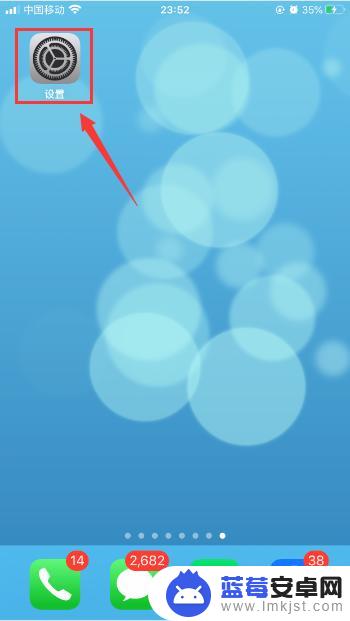
2.在设置界面,选择“辅助功能”,如下图所示
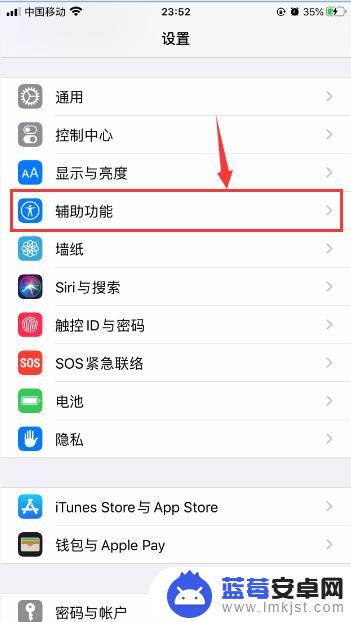
3.在辅助功能界面,选择“音频/视觉”,如下图所示
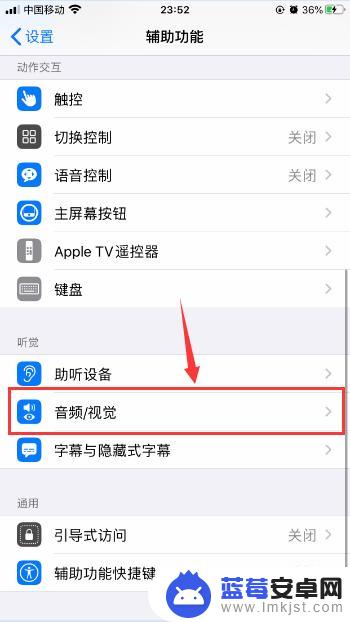
4.在音频/视觉界面,找到“电话降噪”选项,如下图所示
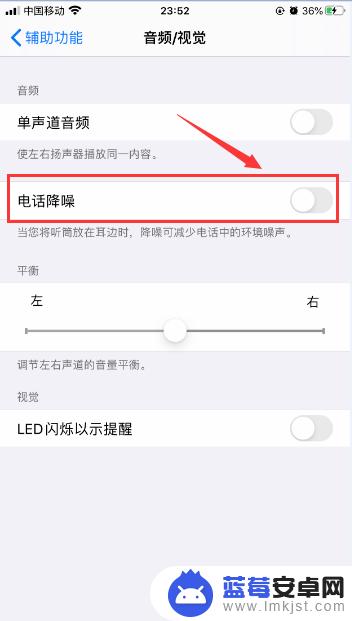
5.把“电话降噪”右侧的开关打开,即可优化通话质量减少环境噪声。如下图所示
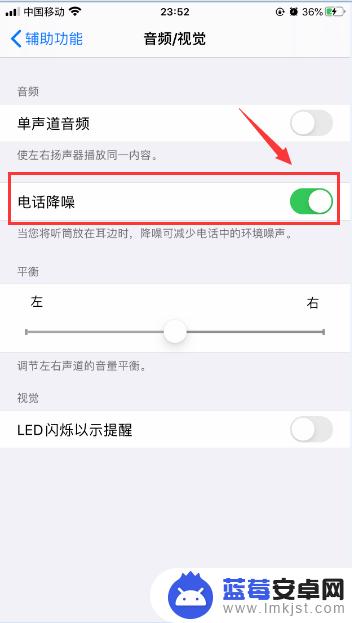
6.回到第2步的设置界面,找到“音乐”并且选择它,如下图所示
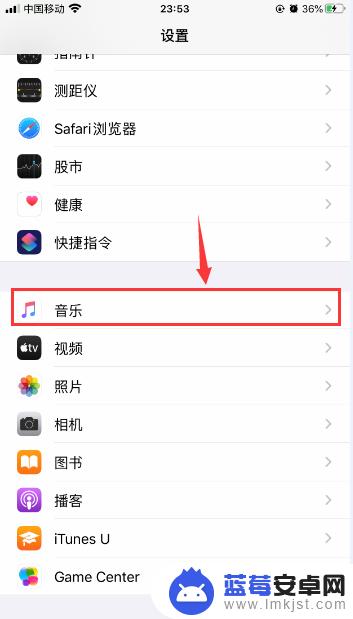
7.在音乐界面,选择“均衡器”,如下图所示
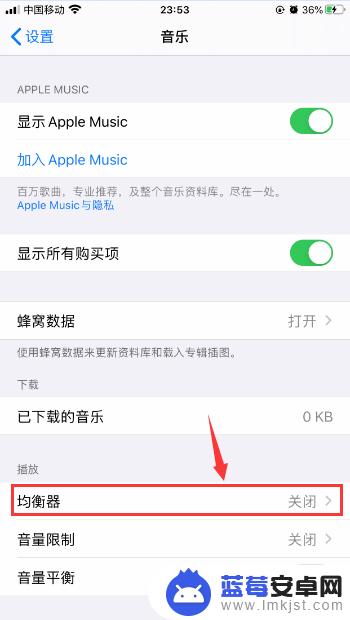
8.在“均衡器”界面找到并且选择“深夜”即可把音量最大化调高,如下图所示
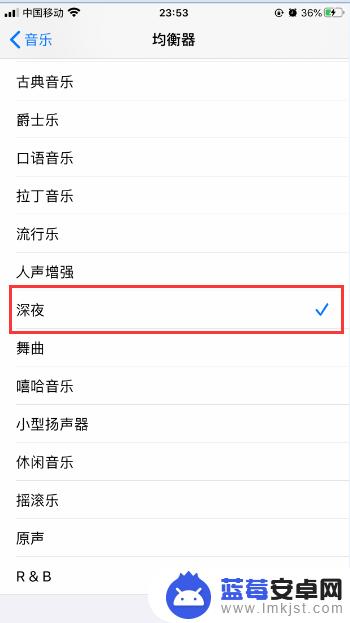
以上就是手机通话质量怎么设置的全部内容,还有不清楚的用户就可以参考一下小编的步骤进行操作,希望能够对大家有所帮助。












